Cloner Windows 10/11 sur un SSD plus petit sans réinstallation: la méthode simple (2025)
- Accueil
- Astuces
- Sauvegarde de données
- Cloner Windows 10/11 sur un SSD plus petit sans réinstallation: la méthode simple (2025)
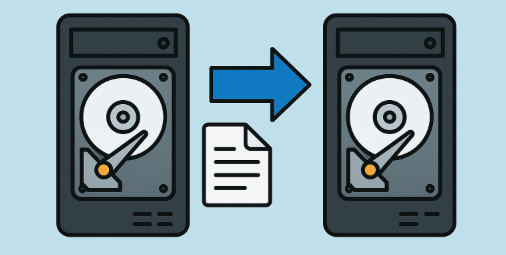
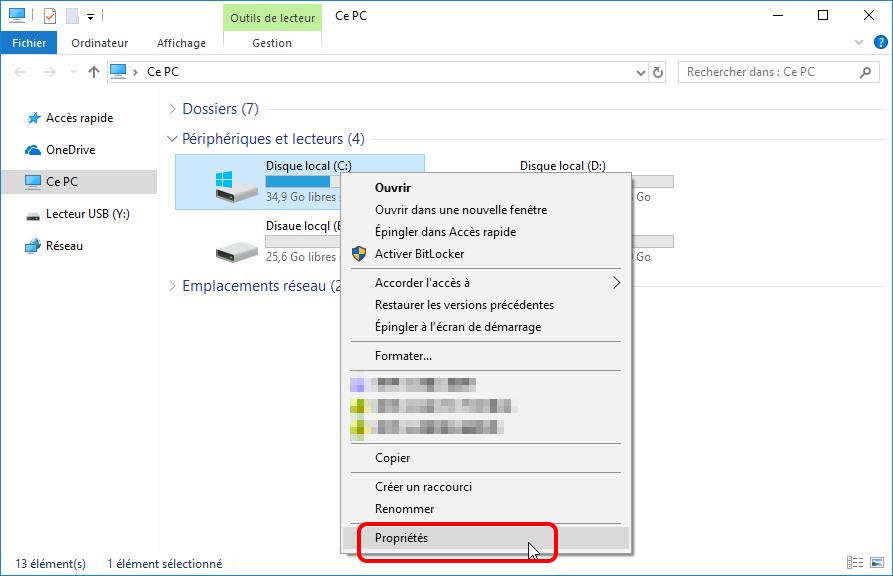

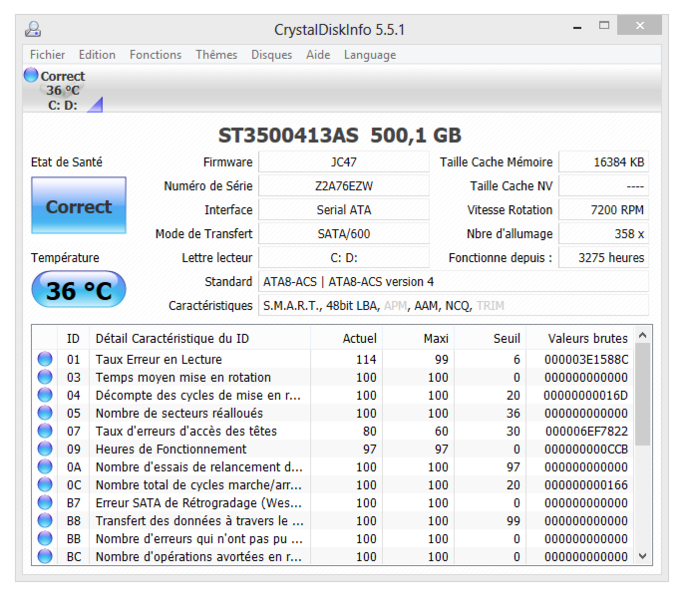

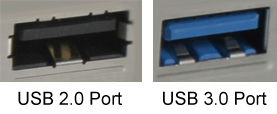

Multiples fonctions Disposer des fonctions de sauvegarde, de restauration et de clonage.
Alignement 4K automatique Effectuer automatiquement l'alignement 4K lors du transfert du Windows vers le SSD.
Sauvegarde simple et rapide La vitesse de sauvegarde peut atteindre 3 000 Mo/s.
Prise en charge de GPT et MBR Partitionner le SSD en un format approprié pendant le transfert du système Windows.
Prise en charge de NTFS et FAT32 Transférer le Windows sur un disque dur avec de divers système de fichiers.
Multiples fonctions Disposer des fonctions de sauvegarde, de restauration et de clonage.
Alignement 4K automatique Effectuer automatiquement l'alignement 4K lors du transfert du Windows vers le SSD.
Prise en charge de GPT et MBR Partitionner le SSD en un format approprié pendant le transfert du système Windows.
Désinstallez les programmes que vous n’utilisez plus
Nettoyez les fichiers temporaires et le cache

Traquez et supprimez les gros fichiers et dossiers
Transférez des fichiers vers un support externe ou le cloud
Désactivez l’hibernation et réduisez le fichier d’échange
Appliquez la compression aux fichiers
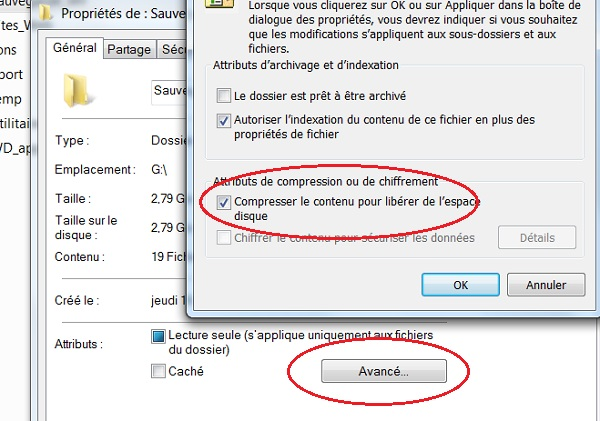
- Fonctionne sans souci avec des disques de nombreuses marques.
- Gère des copies bit‑à‑bit exactes, y compris en présence de secteurs défectueux.
- Transfère les données sans heurts vers un nouveau PC ou SSD.
- Optimise la disposition des partitions pendant le clonage pour une meilleure efficacité.
- Déplace Windows 10 ou 11 vers un SSD plus petit tout en gardant les données en sécurité.
- Permet de créer un disque WinPE amorçable pour vos besoins de récupération.

Multiples fonctions Disposer des fonctions de sauvegarde, de restauration et de clonage.
Alignement 4K automatique Effectuer automatiquement l'alignement 4K lors du transfert du Windows vers le SSD.
Sauvegarde simple et rapide La vitesse de sauvegarde peut atteindre 3 000 Mo/s.
Prise en charge de GPT et MBR Partitionner le SSD en un format approprié pendant le transfert du système Windows.
Prise en charge de NTFS et FAT32 Transférer le Windows sur un disque dur avec de divers système de fichiers.
Multiples fonctions Disposer des fonctions de sauvegarde, de restauration et de clonage.
Alignement 4K automatique Effectuer automatiquement l'alignement 4K lors du transfert du Windows vers le SSD.
Prise en charge de GPT et MBR Partitionner le SSD en un format approprié pendant le transfert du système Windows.

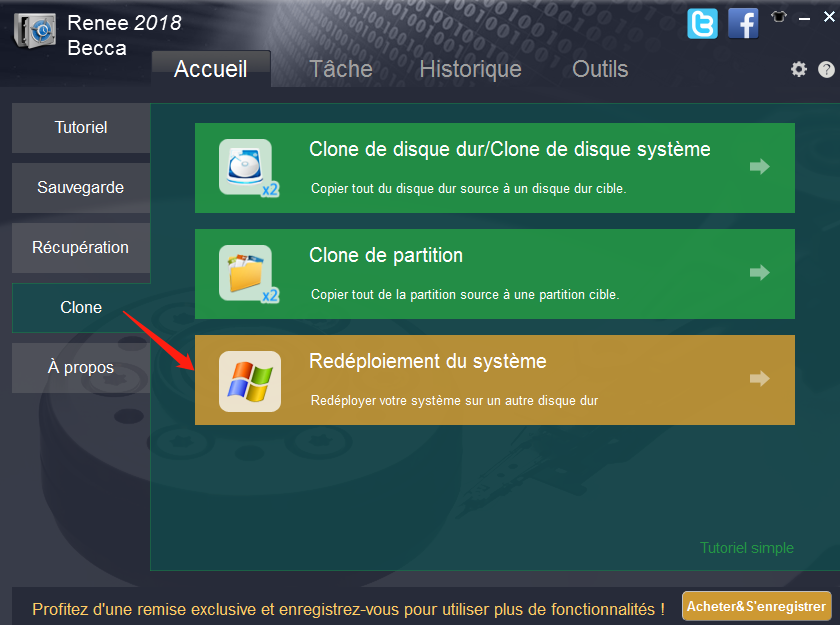
Patientez jusqu’à ce que la barre de progression atteigne 100 %. Ensuite, installez le SSD dans votre ordinateur et définissez‑le comme premier périphérique de démarrage dans le BIOS. Si nécessaire, vérifiez et ajustez les réglages du BIOS.
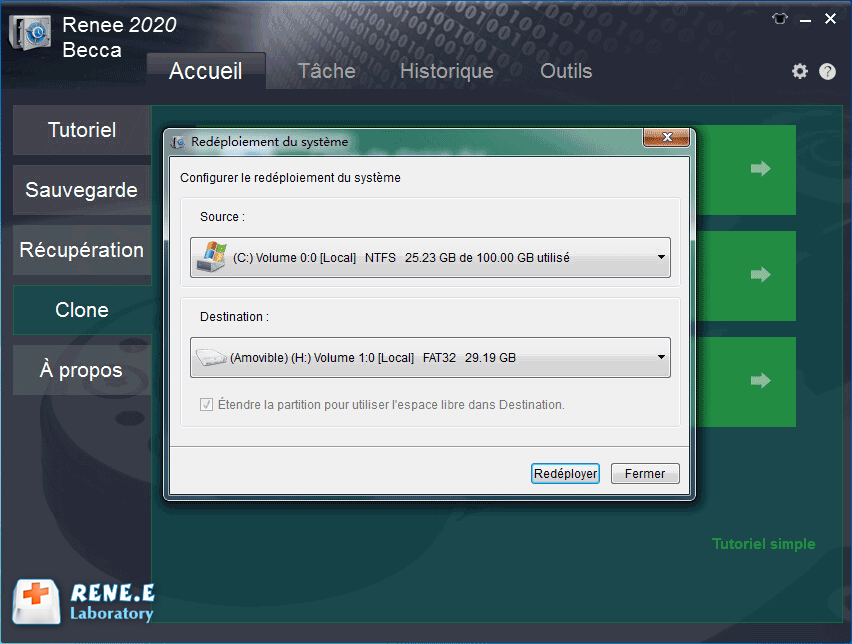

Multiples fonctions Disposer des fonctions de sauvegarde, de restauration et de clonage.
Alignement 4K automatique Effectuer automatiquement l'alignement 4K lors du transfert du Windows vers le SSD.
Sauvegarde simple et rapide La vitesse de sauvegarde peut atteindre 3 000 Mo/s.
Prise en charge de GPT et MBR Partitionner le SSD en un format approprié pendant le transfert du système Windows.
Prise en charge de NTFS et FAT32 Transférer le Windows sur un disque dur avec de divers système de fichiers.
Multiples fonctions Disposer des fonctions de sauvegarde, de restauration et de clonage.
Alignement 4K automatique Effectuer automatiquement l'alignement 4K lors du transfert du Windows vers le SSD.
Prise en charge de GPT et MBR Partitionner le SSD en un format approprié pendant le transfert du système Windows.
| Type de serveur | Méthode pour accéder au menu de démarrage |
|---|---|
DELL | Appuyez plusieurs fois sur la touche F12 avant que le logo Dell n’apparaisse à l’écran. |
HP | Appuyez plusieurs fois sur la touche F9 lorsque le logo HP s’affiche. |
| Nom du BIOS | Méthode pour accéder au menu de démarrage |
|---|---|
ASRock | Suppr ou F2 |
ASUS | Suppr ou F2 pour PC / Suppr ou F2 pour cartes mères |
Acer | Suppr ou F2 |
Dell | F12 ou F2 |
ECS | Suppr |
Gigabyte / Aorus | Suppr ou F2 |
Lenovo (PC portables grand public) | F2 ou Fn + F2 |
Lenovo (PC de bureau) | F1 |
Lenovo (ThinkPad) | Entrée puis F1 |
MSI | Suppr |
Tablettes Microsoft Surface | Maintenez enfoncés les boutons Marche et Volume + |
Origin PC | F2 |
Samsung | F2 |
Toshiba | F2 |
Zotac | Suppr |
HP | Échap/ F9 pour le Menu de démarrage / Échap/ F10/ onglet Stockage/ Ordre de démarrage/ Sources de démarrage héritées |
INTEL | F10 |

Multiples fonctions Disposer des fonctions de sauvegarde, de restauration et de clonage.
Alignement 4K automatique Effectuer automatiquement l'alignement 4K lors du transfert du Windows vers le SSD.
Sauvegarde simple et rapide La vitesse de sauvegarde peut atteindre 3 000 Mo/s.
Prise en charge de GPT et MBR Partitionner le SSD en un format approprié pendant le transfert du système Windows.
Prise en charge de NTFS et FAT32 Transférer le Windows sur un disque dur avec de divers système de fichiers.
Multiples fonctions Disposer des fonctions de sauvegarde, de restauration et de clonage.
Alignement 4K automatique Effectuer automatiquement l'alignement 4K lors du transfert du Windows vers le SSD.
Prise en charge de GPT et MBR Partitionner le SSD en un format approprié pendant le transfert du système Windows.
Le SSD cloné ne démarre pas
Espace insuffisant sur le SSD
1. Comment cloner Windows 10/11 vers un SSD plus petit sans perdre de données ?
2. Puis‑je cloner un disque dur plus grand vers un SSD plus petit ?
3. Pourquoi je n’arrive pas à réduire ma partition pour cloner Windows 10/11 vers un SSD plus petit ?
4. Existe‑t‑il un outil gratuit pour cloner Windows 10/11 vers un SSD plus petit ?
5. Que faire si le processus de clonage se bloque ou échoue en cours de route ?
6. Comment garantir les meilleures performances de mon SSD après le clonage de Windows 10/11 ?
fsutil behavior query DisableDeleteNotify dans l’Invite de commandes — si la valeur est 0, TRIM est activé). Mettez aussi à jour le firmware de votre SSD via l’outil du fabricant pour optimiser vitesse et fiabilité. Si les performances sont en‑deçà de vos attentes, alignez correctement les partitions pendant le clonage ou utilisez les fonctions d’optimisation du logiciel pour améliorer les vitesses de lecture/écriture.7. Que faire si je dois cloner vers un SSD encore plus petit mais que l’espace utilisé reste trop élevé malgré le nettoyage ?
8. Combien de temps prend généralement le clonage de Windows 10/11 vers un SSD plus petit, et de quoi dépend cette durée ?
9. Est‑il sûr de cloner Windows 10/11 vers un SSD plus petit si mon disque d’origine présente des erreurs ou des secteurs défectueux ?

Multiples fonctions Disposer des fonctions de sauvegarde, de restauration et de clonage.
Alignement 4K automatique Effectuer automatiquement l'alignement 4K lors du transfert du Windows vers le SSD.
Sauvegarde simple et rapide La vitesse de sauvegarde peut atteindre 3 000 Mo/s.
Prise en charge de GPT et MBR Partitionner le SSD en un format approprié pendant le transfert du système Windows.
Prise en charge de NTFS et FAT32 Transférer le Windows sur un disque dur avec de divers système de fichiers.
Multiples fonctions Disposer des fonctions de sauvegarde, de restauration et de clonage.
Alignement 4K automatique Effectuer automatiquement l'alignement 4K lors du transfert du Windows vers le SSD.
Prise en charge de GPT et MBR Partitionner le SSD en un format approprié pendant le transfert du système Windows.
Articles concernés :
Cloner un SSD sans réinstaller Windows: la méthode simple pour migrer en 2025
22-08-2025
Louis LE GALL : Clonez l’intégralité de votre système – Windows, fichiers, paramètres et applications – vers un nouveau SSD, sans réinstallation...
Transférez facilement vos données d’un disque dur à un autre: guide rapide et efficace
10-07-2025
Mathilde LEROUX : Apprenez à transférer facilement vos données d’un disque dur interne à un autre, que ce soit pour gagner...
Cloner le Disque Dur de Votre Ordinateur Portable vers un Disque Dur Externe USB : Guide Complet
30-06-2025
Louis LE GALL : Apprenez à cloner rapidement et en toute sécurité le disque dur de votre PC vers un disque externe...
Disques durs Western Digital: Choisir le meilleur avec notre guide complet
23-08-2024
Louis LE GALL : L'article offre un guide complet pour choisir le disque dur Western Digital (WD) adapté aux besoins de stockage...





Commentaires des utilisateurs
Laisser un commentaire